
OverWatch2がリリースされましたね。
凄く楽しみにしていたタイトルです
といってもオーバーウォッチの1の方をやったことがないので
このシリーズはオーバーウォッチ2からはじめてやることになります
基本プレイ無料というのがありがたいですね
では早速ダウンロード、インストールをしていきたいと思います
このゲームはSteamなどで遊ぶのではなく
専用のランチャーの【Battle.net】をインストールしてそこから起動します
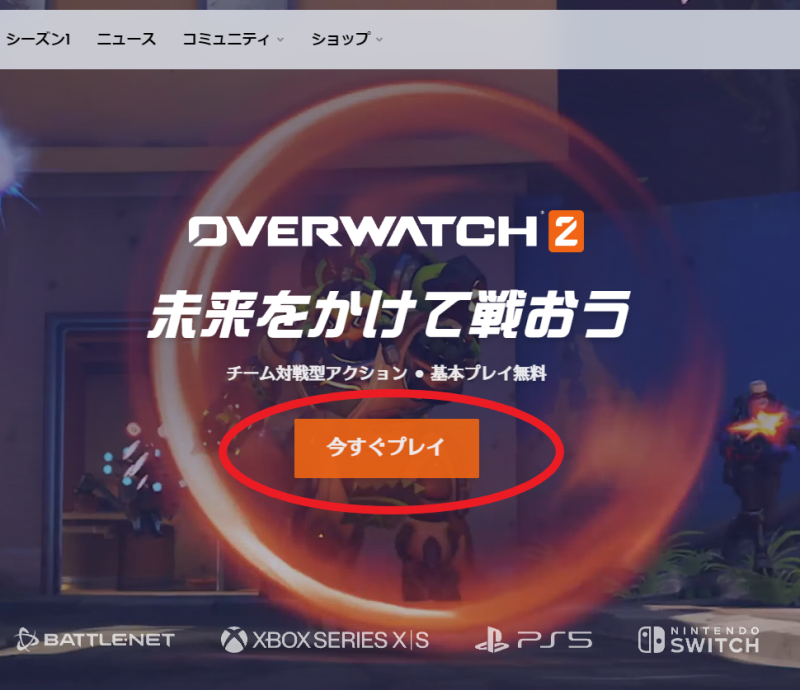
まずは公式サイトに行きBattle.netのランチャーをダウンロードします
サイトに行ったら「今すぐプレイ」を押します
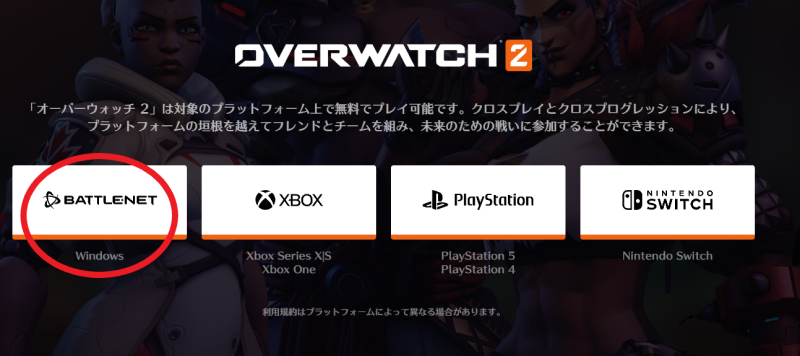
パソコン版の人はBATTLE.NETを押します
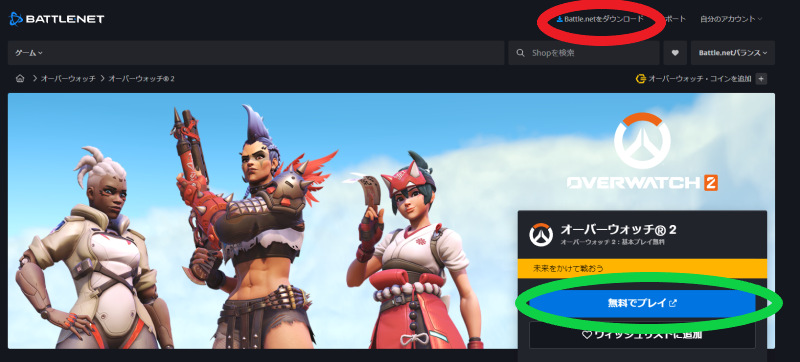
Battle.netのランチャーが無い人(初めてやる人)は上の赤マルをクリックするとプログラムがダウンロードされます
もうすでにランチャーがある人は緑のマルからダウンロードできると思いますが、
私は初めてやるので赤マルのBattle.netをダウンロードしました
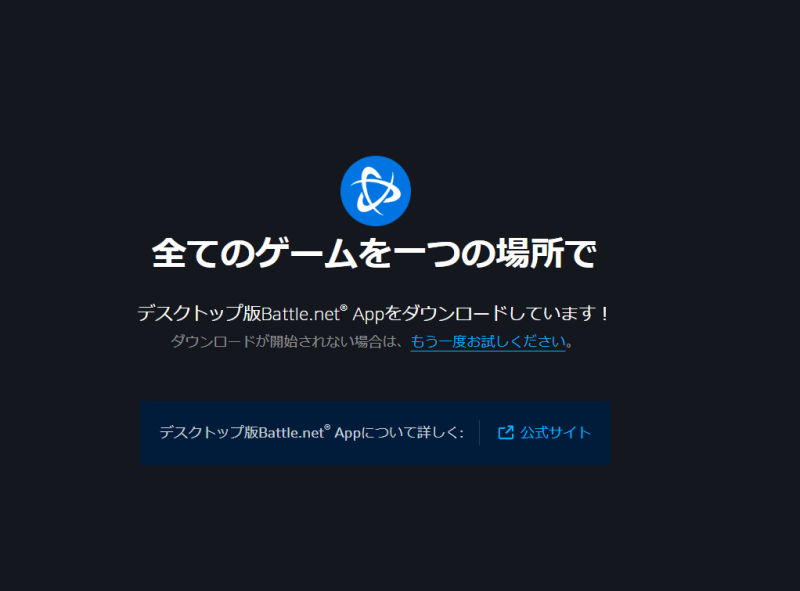
ダウンロードボタンを押すとこんな画面になりダウンロードされます
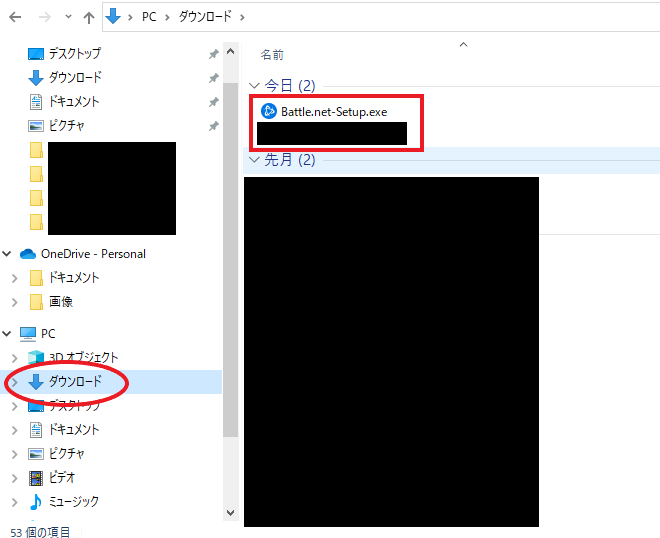
エクスプローラーのダウンロードフォルダにセットアップのexeファイルがあるのでこれをダブルクリック
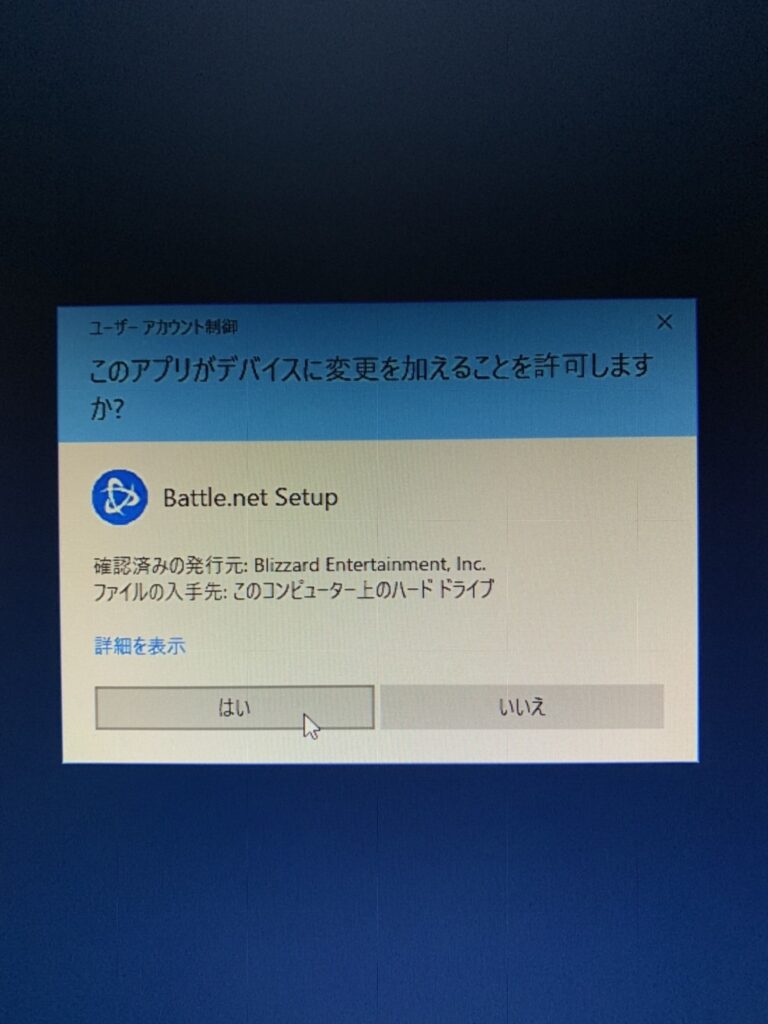
お約束の確認画面が出るのではいをクリック
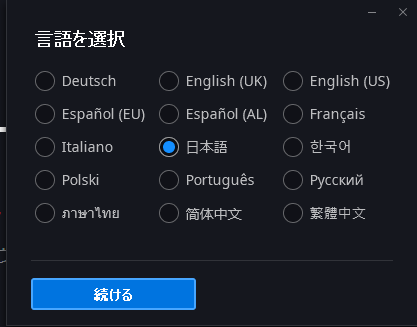
↑順番を忘れてここに差しこんだ画像なんですが、言語を聞かれるので日本語を選びます
順番まちがってたらすいません
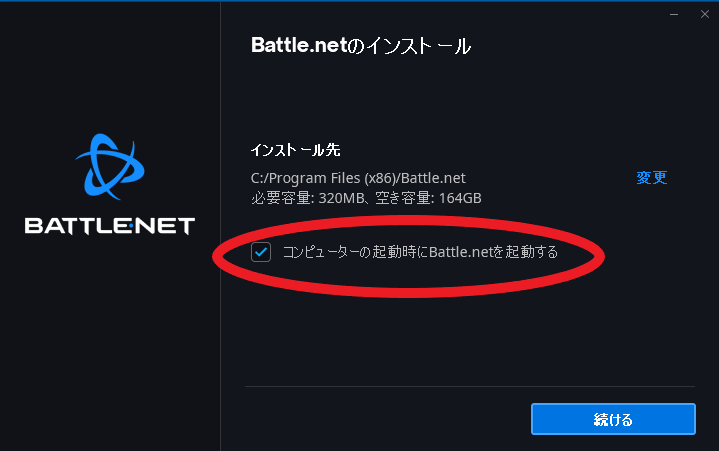
インストール先を指定して
私は赤マル部分のチェックをはずしました
毎回起動されると煩わしいので
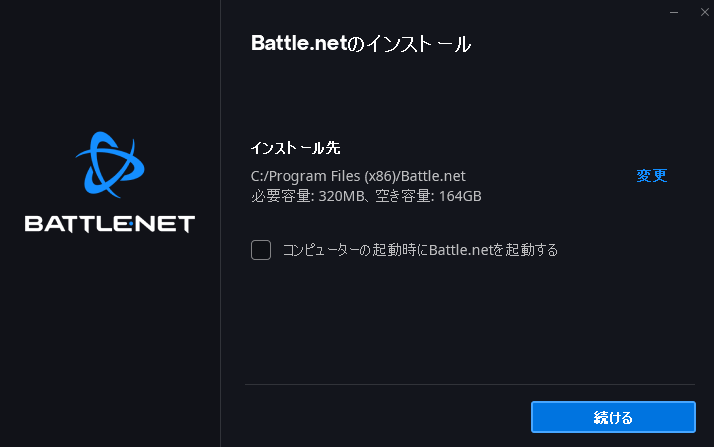
チェックをはずして続けるをクリック
※チェックははずすのは任意です
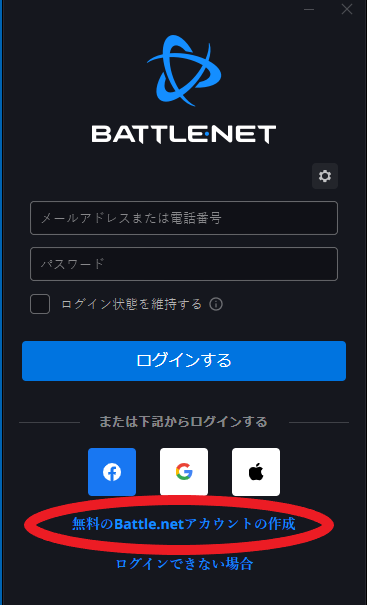
はじめてなのでアカウント作成をクリックしました
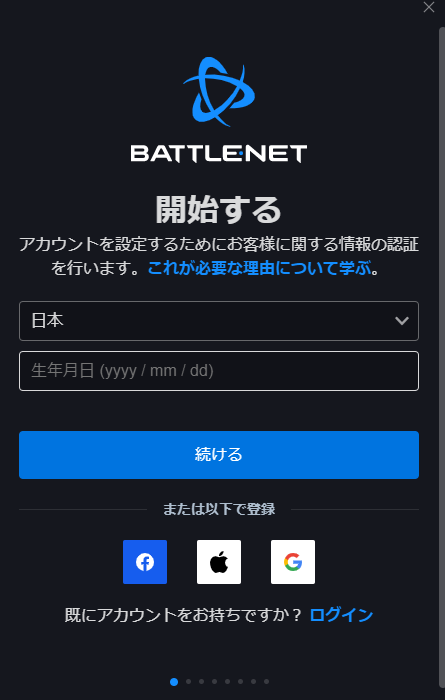
国と生年月日を入力して
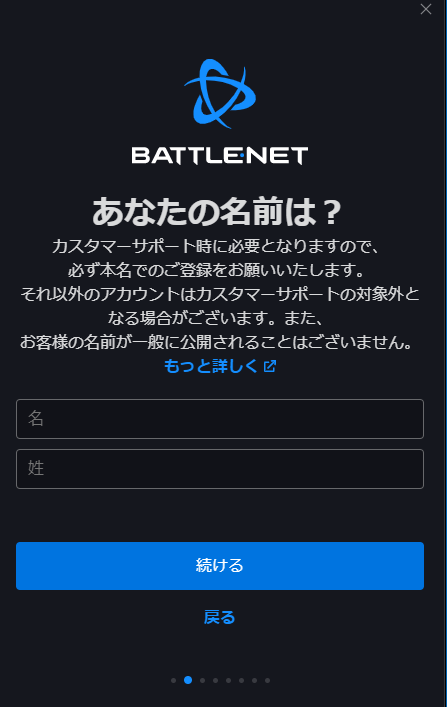
本名でと書いてあるので本名をいれました
上が名前で下が名字なので注意してください
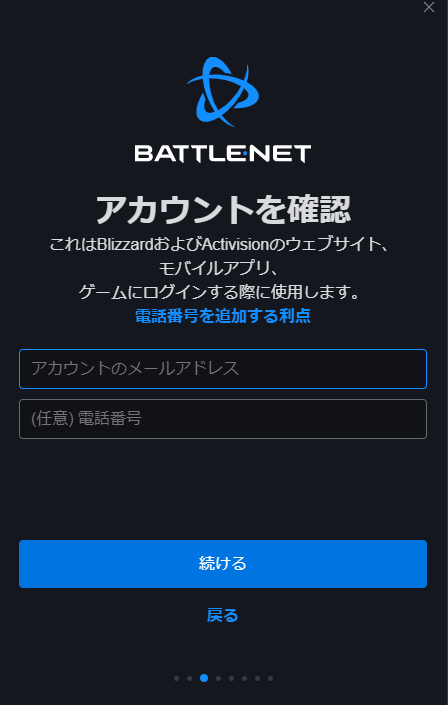
メールアドレスを入力
電話番号は任意とあったので入力しなかったのですが、
オーバーウォッチ2をやる時に入力必須だったので結局後で聞かれました
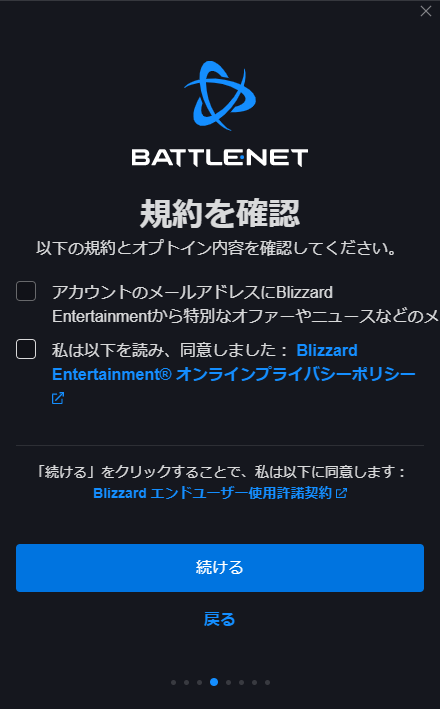
両方にチェックを入れて続けるを押しました
上のチェックボックスはチェック入れなくてもいいかもしれません
御自分の判断でお願いします
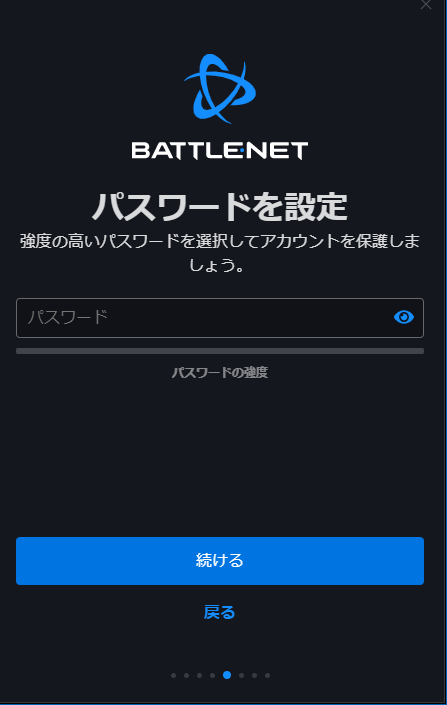
パスワードを設定
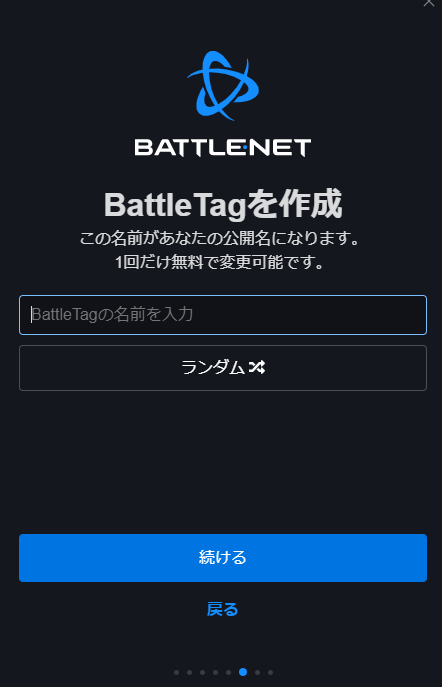
ニックネームを入力して続けるを押す
公開されるのでご注意を
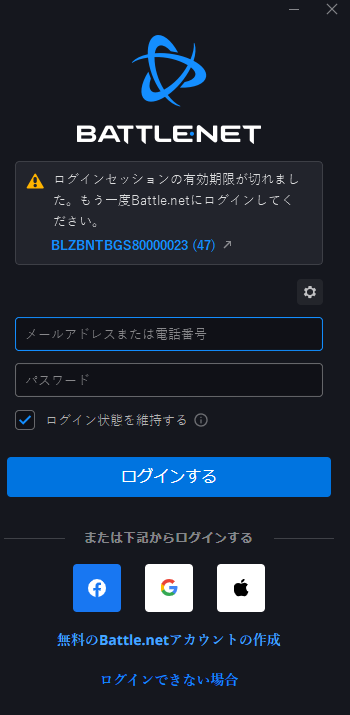
セッションの有効期限が切れたとのエラーでもう一度メールアドレスとパスワードを入力後ログインするをクリック
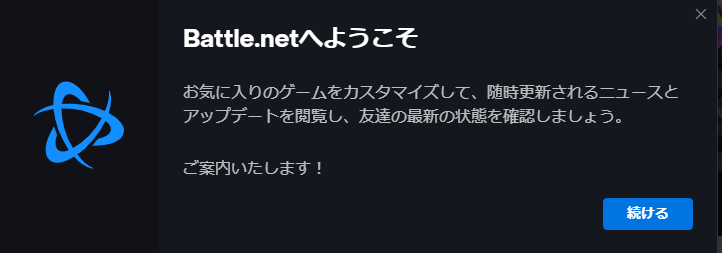
無事ログインできました
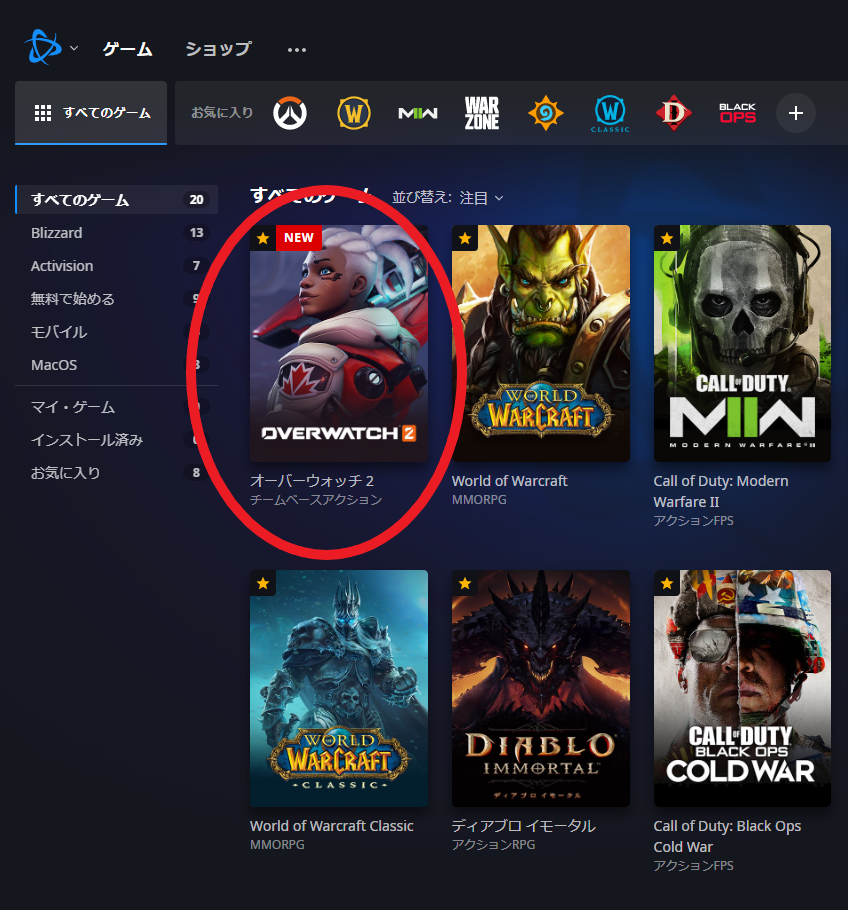
ランチャーが立ち上がるのでオーバーウォッチ2をインストールします
赤マルをクリック
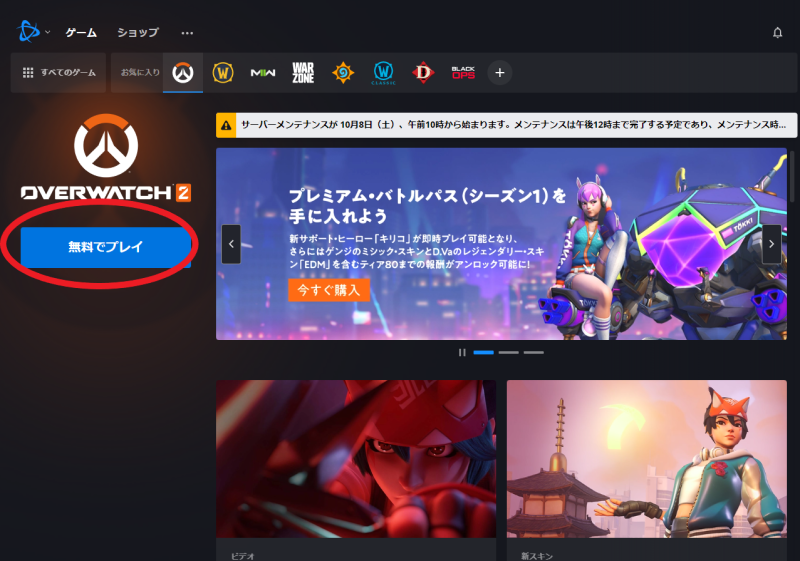
無料でプレイをクリック
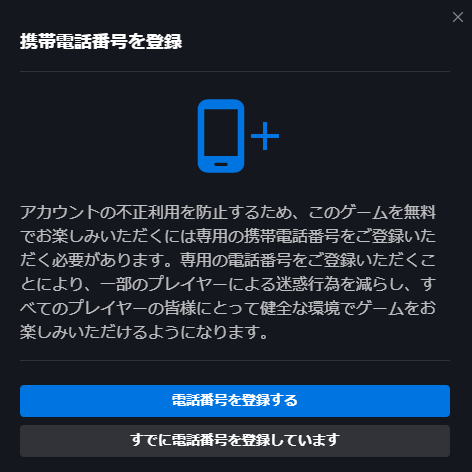
ここで先程入力しなかった電話番号の登録を促されます
これを入力しないとゲームが遊べません
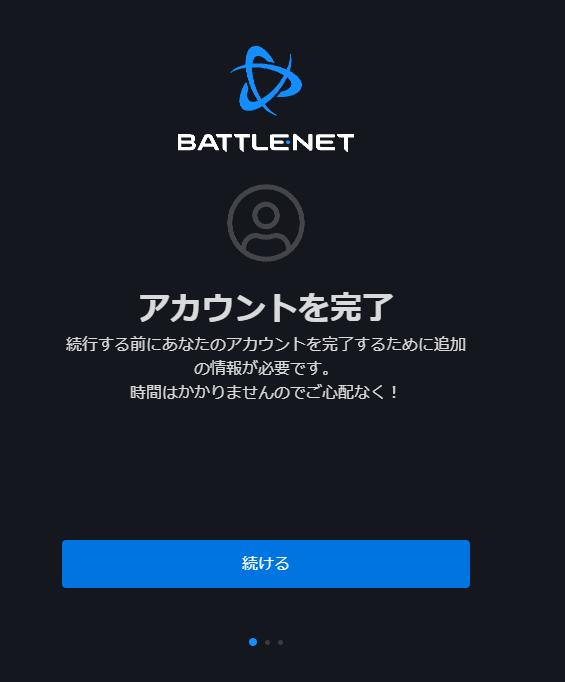
続けるを押します
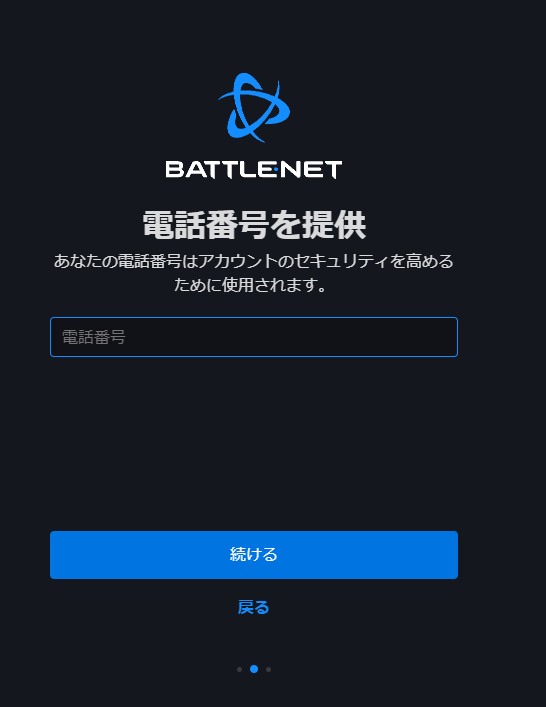
スマホの番号を入力しました
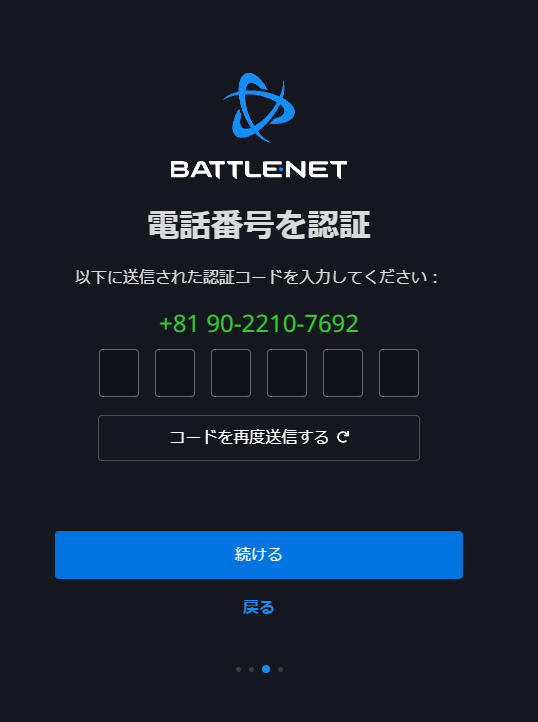
ショートメールで認証コードが送られてくるのでそれを入力
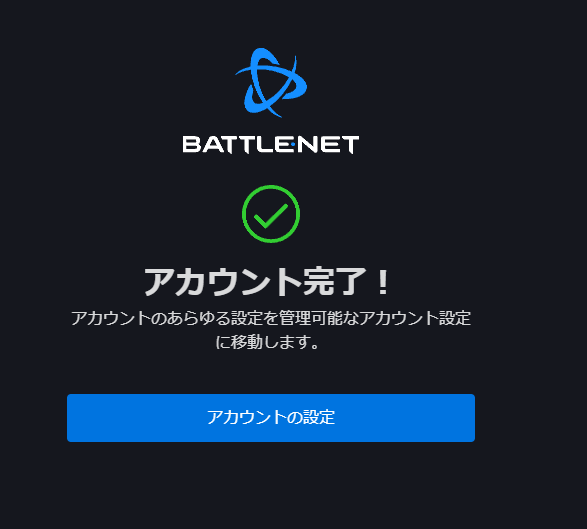
これでアカウント設定完了
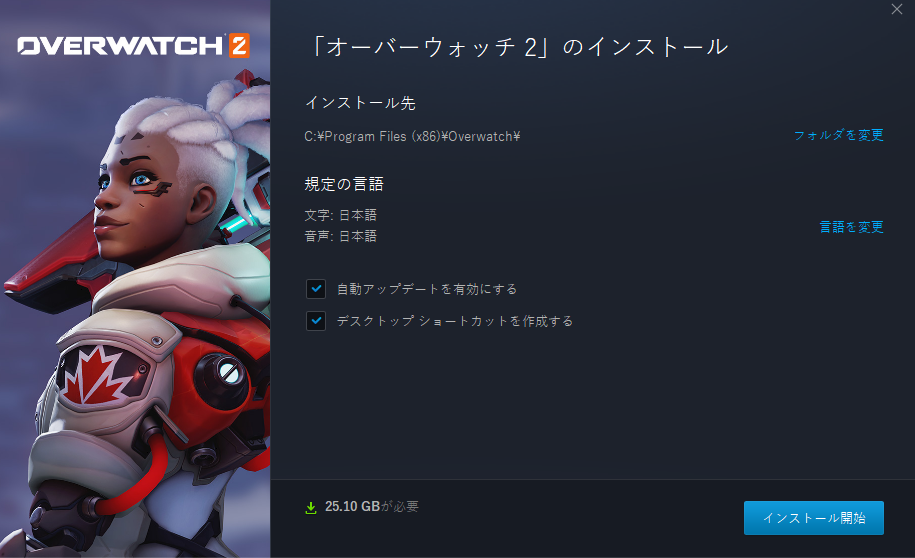
インストール先を設定して(特に変更が無ければいじる必要はありません)インストール開始
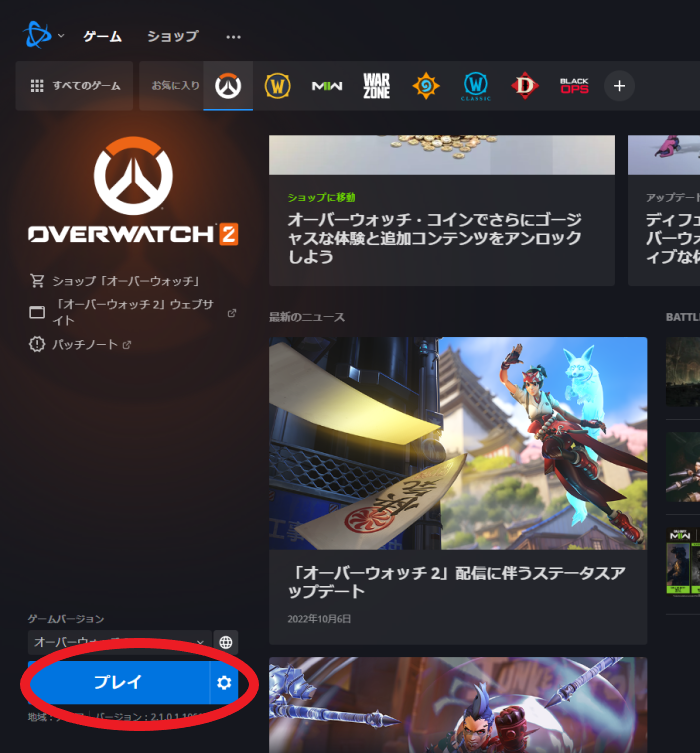
インストールが完了したらプレイ可能になります



